
0 概論
0-1 網際網路概論
一、網際網路的起源
在1960年代,美國國防部為了確保網路資訊傳輸的完整性、相容性及安全性,讓分布在全美各地接受國防研究計畫的各大學電腦彼此連接在一起,其所研發的網路連結技術,是為了避免通訊的中斷,因為部分網路若因戰爭而損壞時,傳送的資訊會繞過損壞的電腦找到新傳輸路徑。網際網路起初只限於上述的軍事用途,但是隨著硬體設備的普及與資訊大量交流的需求,1980年代起,網際網路轉變為一般實用性與商業用途的網路。至1997年底為止,全球已有150個國家、八十萬人次使用過網際網路,照此快速成長倍率,預計到2006年為止,全球大多數人都將有使用網際網路的經驗。
二、什麼是網際網路
「網際網路」譯自「Internet」,意思是將世界上的所有電腦,透過網路的連結和標準化的通訊協定,彼此相互通訊。簡單地說,就是將全球所有的電腦連接起來的超級大網路,因此網際網路是全世界最大的電腦系統,它提供的是一種新的、開放的資訊交流與溝通模式。你知道嗎?網際網路上傳輸的資訊在數秒內就可繞行地球一周,如此快速的傳輸速度,真正實現了「天涯若比鄰」的理想。
網際網路是廣域網路的一種,由全球各地的區域網路依據TCP/IP協定連結而成,透過網際網路的連接,讓不同國家或不同網路的使用者可以彼此交換資訊、共用資源。
三、網際網路的建置
台灣從1994年起,開始推動發展國家資訊基礎建設(National Information Infrastructure,簡稱NII)的工作。NII主要是建立高速與寬頻的資料傳輸能力,讓資訊的流通更為快速便利。現在網際網路的建置工作已和國家資訊基礎建設同等的重要。
目前國內網際網路的發展已略有規模,主要有三大網路系統:
(一)教育部的台灣學術網路
台灣學術網路,簡稱TANet,是由教育部電算中心推動的校園網際網路,專供台灣地區的學校與研究機關做教學研究用的網路。目前依台灣地理環境分為七個區域,由各地的大學負責各區的網路相關規畫與管理工作,提供快速查詢教育資料的服務。自八十三年起,教育部更致力於推動「TANet到中小學」的計畫,期望能使校園資源共享的目標更加落實,至八十八年六月為止,大多數的中小學皆已連上TANet。
(二)電信局推動的HiNet
HINet是中華電信公司建立的網路,任何人都可以百接向中華電信公司申請帳號使用,但是使用者需自行付費。
(三)資策會推動的SEEDNet
軟體工程發展環境網路,簡稱SEEDNet,又稱為種子網路,是由資策會聯合國內的資訊業者與學術研究單位,建立的連結網路計畫,當初期望建立一個良好的軟體發展環境,提供國內產業界有關產品、市場及技術最新情報,現已開放讓一般用戶使用。
在網際網路上只要其有使用帳號或IP位址,網路上的電腦就如同擁有自己的門牌位址,透過彼此的門牌位址,即使在不同的網路之間,也可以盡情瀏覽各地的資訊,取得共享的資源,或是利用電子郵件(E-mail)與其他使用者交換資訊。網際網路的使用者帳號可向各「網際網路服務提供者(Internet Service Provider,簡稱ISP)」申請,例如:中華電信公司、各大專院校或部分中小學等。
另外,自民國九十年政府開放民間網路事業後,各個民間的網路服務商也開始提供網路服務,但截至目前為止,其規模仍不及以上所提的網路系統為大。
網際網路的資源與服務
目前網際網路的資源與服務最常使用的方式可分為:
(一)電子郵件(ElectronicMai,簡稱E-mail)。
(二)全球資訊網(WorldWideWeb,簡稱WWW)。
(三)檔案傳輸協定(FileTransferProtocol,簡稱FTP)。
(四)電子佈告欄(BulletinBoardSystem,簡稱BBS)。
(五)資訊查詢(Search)。
(六)其他服務與資源(如即時通訊、即時連線遊戲…等)。
本文參考自教育部學習加油站
此處所言的「網站」是指WWW( Wolrd Wide Web)網站而言,如松高網站、松高學生網站、教育部網站…等,當然還有期它類型的網站存在於網路上,在此不多做介紹。使用者可以透過瀏覽器(Browser)如Mozila、IE、Nerscape,來觀看網站。
一個WWW網站是由許多的「網頁」所組成,網頁上可以放置許多類型的資源及材料供使用者瀏覽(參圖1.)。(參看小正正的網頁)

圖1.瀏覽網頁的原理
至於網頁製作者是如何讓網路上其他的人能看到製作者的網頁呢?(參圖2.)
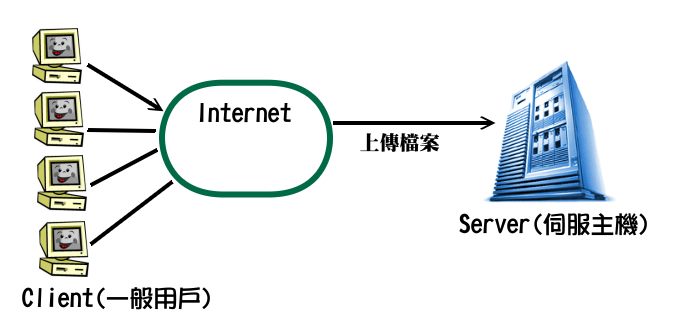
圖2.上傳網頁的原理
1-1 網站的製作
網站是由許多的「網頁」所組成,其流程如下:
圖:網站建置流程圖
圖:網站架構圖
一個網站必需有伺服器位址、上傳路徑、帳號、密碼,才可讓設計者上傳網頁。至於如何建立一個完整的網站,將在第3章學會連結後再詳細說明。
首先,我們可以先建立一個簡單的網頁,並將之命名為index.htm。
1-2 以Dreamweaver設定網站
如以上三步驟都已完成,同學們可以試著將index.htm上傳至各人的網站上。
檔案同步化:
讓本機端(PC)和遠端(伺服器)上的檔案保持一致。
由於本校在電腦教室裝有防寫卡,故每位同學在上課時,在本機端所製作的檔案,在重開機後都會消失。所幸在遠端的檔案都不會因重開機而消失,故請同學們在製作檔案後,務必要將檔案上傳。
而在下次上課(或重開機後),同學們可以利用「同步化」的動作,將遠端的檔案下載回(本機)來。另外,「同步化」亦可將檔案上傳,
如何以DreamWeaver同步化伺服器(遠端)及本機(近端)的檔案?